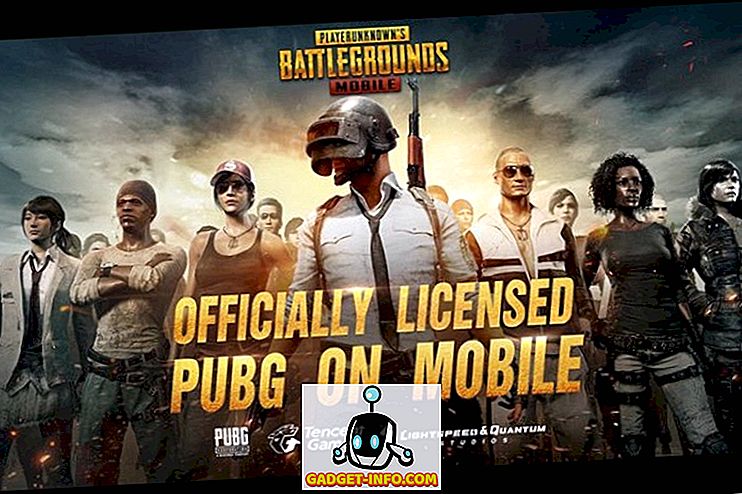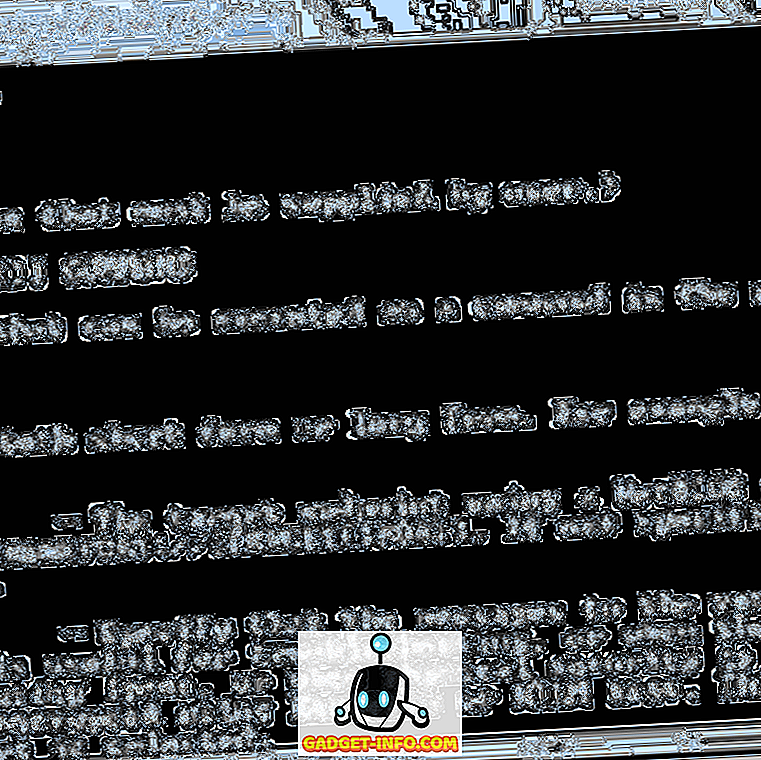S-ar putea să fiți conștient de faptul că vizionarea unui afișaj pe timp de noapte poate fi dăunătoare pentru ochi, ceea ce, la rândul său, afectează sănătatea dumneavoastră. Acest lucru se datorează faptului că lumina albastră din ecran distorsionează ritmul dvs. natural (circadian) și vă împiedică să adormiți ușor noaptea. Sistemele de operare majore, cum ar fi MacOS și Windows, oferă nativ moduri de noapte, dar din păcate, sistemul de operare Chrome nu a prezentat nicio astfel de opțiune până de curând. Google a lansat recent o nouă actualizare a canalului de dezvoltatori Chrome OS, care aduce o caracteristică nativă "Lumină de noapte". Deci, dacă sunteți un utilizator de sistem de operare Chrome, care iubește să opereze Chromebook-ul pe timp de noapte, citiți mai departe pe măsură ce vă spunem cum să activați Lumina de Noapte pe Chromebookuri:
Activați iluminarea nocturnă în sistemul de operare Chrome
Notă : Am încercat următoarea metodă pe laptopul meu Asus Chromebook Flip C100PA și funcționa la fel cum era de așteptat. De asemenea, acest lucru necesită schimbarea canalului dvs. către constructorul Developer, care va spăla dispozitivul, ștergând astfel toate datele. Se recomandă să copiați toate datele importante de pe dispozitiv înainte de a continua.
- Primul pas este să vă asigurați că dispozitivul dvs. se află pe canalul dezvoltatorului. Pentru a face acest lucru, mergeți la Setări și faceți clic pe butonul meniului hamburger pentru a dezvălui bara laterală. Faceți clic pe "Despre sistemul de operare Chrome".

- În secțiunea Despre sistemul de operare Chrome, dați clic pe "Informații detaliate privind construirea" . Acesta vă va arăta acum pe ce canal Chromebookul dvs. este în prezent activat. Dați clic pe "Modificați canalul".

Notă : Opțiunea de mai sus este disponibilă numai pentru contul de utilizator proprietar. Dacă utilizați un cont diferit, deconectați-vă și conectați-vă utilizând contul de proprietar.
- O listă cu diferite canale va apărea acum, inclusiv Stable, Beta și Developer. Selectați "Developer - instabil" din listă și dați clic pe "Modificați canalul" .

- Acum că ați făcut asta, reveniți la pagina de setări. Sistemul va actualiza acum dispozitivul dvs. pe canalul dezvoltatorului. După ce ați terminat, vi se va solicita să reporniți dispozitivul. Faceți clic pe "Reporniți" pentru a continua.

Notă : Canalul curent va fi afișat în continuare ca Stabil. Acestea fiind spuse, odată ce reporniți dispozitivul, acesta va fi modificat la "Version xxxx (Official Build) dev".
- După ce reporniți dispozitivul, deschideți Google Chrome și introduceți următoarea notă Chrome în bara de adrese:
chrome: // flags / # ash-permit-noapte-lumină
Ar trebui să apară un ecran cu diverse steaguri Google. Sub titlul "Activați Lumina Noapte", faceți clic pe "Activați" . Odată ce ați făcut acest lucru, s-ar putea să vi se solicite să reporniți Chromebookul. Faceți clic pe "Reporniți acum" pentru a aplica modificările.

- Acum că ați făcut acest lucru, mergeți la Settings -> Device -> Displays . Derulați în jos până la opțiunea Night Light și activați comutarea lângă aceasta.

- De asemenea, puteți seta un program pentru Lumina de Noapte de la "Sunset to Sunrise" sau puteți defini propriul "Program personalizat". În plus, aveți opțiunea de a modifica temperatura culorii, modificând caldura totală a culorii.

Citiți confortabil noaptea folosind lumina de noapte
Includerea Night Light este o caracteristică excelentă pentru utilizatorii de sisteme de operare Chrome. Îi ajută pe acei utilizatori de bufnițe de noapte să-și exploateze Chromebookurile mai confortabil în întuneric. În timp ce caracteristica a fost în jur de ceva timp acum pe mai multe platforme, este bine să văd că este disponibilă și pe sistemul de operare Chrome. Rețineți că această funcție se află în prezent numai în constructorul Developer și poate dura alte câteva cicluri de actualizare înainte ca funcția să fie împinsă în final la construirea Stable. Lăsați-ne să vă cunoaștem gândurile privind includerea luminii nocturne și dacă veți folosi această funcție sau nu, în secțiunea de comentarii de mai jos.